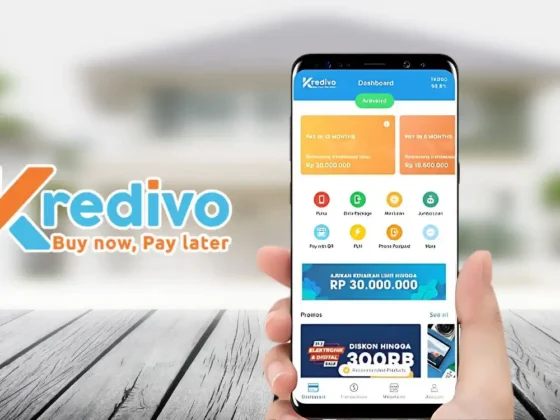Pernahkah Anda merasa koneksi internet di rumah tiba-tiba melambat tanpa alasan yang jelas? Atau mungkin Anda khawatir ada tetangga yang diam-diam ikut menikmati koneksi internet Anda? Mengganti password WiFi adalah langkah pertama yang paling mudah dan efektif untuk mengatasi masalah ini. Ini bukan sekadar soal menjaga kecepatan internet, tetapi juga merupakan benteng pertahanan utama untuk keamanan digital Anda di rumah.
Jaringan WiFi yang tidak terlindungi atau menggunakan kata sandi yang lemah adalah pintu gerbang bagi para peretas. Mereka dapat dengan mudah mencuri data pribadi Anda, seperti informasi perbankan, kata sandi akun media sosial, atau bahkan menyebarkan malware ke semua perangkat yang terhubung. Dengan rutin mengganti kata sandi, Anda secara signifikan mengurangi risiko ini dan memastikan hanya Anda dan keluarga yang memiliki akses ke jaringan.
Mengapa Mengganti Password WIFI Sangat Penting?
Ada beberapa alasan mengapa Anda harus secara rutin mengganti password WIFI. Berikut alasan utamanya:
- Perlindungan Data Pribadi: Jaringan rumah Anda menghubungkan banyak perangkat yang menyimpan data sensitif. Jika diretas, informasi kartu kredit, data login, dan file pribadi Anda bisa dicuri.
- Pencegahan Serangan Siber: Jaringan yang tidak aman rentan terhadap serangan seperti malware, ransomware, dan DDoS. Peretas bisa menggunakan jaringan Anda untuk menyebarkan virus atau mengunci perangkat Anda.
- Mencegah Pencurian Bandwidth: Koneksi yang tidak aman dapat digunakan oleh orang lain tanpa izin, yang menyebabkan internet Anda menjadi lambat dan tagihan membengkak.
- Menjaga Privasi: Jaringan yang tidak aman memungkinkan pihak lain memantau semua aktivitas online Anda.
Para ahli keamanan siber merekomendasikan untuk mengganti kata sandi WiFi setidaknya setiap tiga hingga enam bulan sekali untuk menjaga keamanan jaringan tetap optimal.
Cara Membuat Kata Sandi WiFi yang Anti-Bobol
Membuat kata sandi yang kuat adalah seni. Lupakan “password123” atau tanggal lahir Anda. Kata sandi yang kuat adalah lapisan pertahanan pertama dan terpenting. Peretas sering menggunakan serangan “brute force” yang mencoba ribuan kombinasi kata sandi dalam hitungan detik, dan kata sandi yang lemah akan mudah ditembus.
Berikut adalah resep untuk membuat kata sandi yang hampir mustahil untuk diretas:
- Panjang Adalah Kekuatan: Buat kata sandi dengan panjang minimal 12 karakter. Semakin panjang, semakin sulit untuk dipecahkan.
- Gunakan Kombinasi Ajaib: Campurkan huruf besar, huruf kecil, angka, dan simbol (!@#$%). Contohnya,
RumaHkU4man_2024!jauh lebih kuat daripada “rumahkuaman2024”. - Hindari Informasi Pribadi: Jangan pernah menggunakan nama, tanggal lahir, atau nomor telepon. Informasi ini sering kali mudah ditemukan dan menjadi tebakan pertama peretas.
- Coba Frasa Unik: Gunakan frasa yang mudah Anda ingat tetapi sulit ditebak orang lain. Misalnya, “LihatLangit2024Sekarang.
- Jauhi Kata dari Kamus: Hindari menggunakan kata-kata umum yang ada di kamus, karena peretas menggunakan program “dictionary attack” untuk menebaknya.
- Manfaatkan Pengelola Kata Sandi: Jika Anda kesulitan mengingat kata sandi yang rumit, gunakan aplikasi pengelola kata sandi (password manager). Aplikasi ini akan menyimpan dan bahkan membuatkan kata sandi yang sangat kuat untuk Anda.
Langkah Demi Langkah: Cara Mengganti Password WiFi
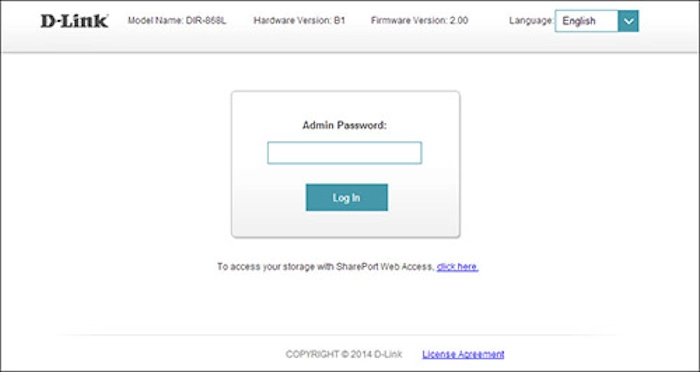
Meskipun setiap merek router memiliki tampilan antarmuka yang sedikit berbeda, prinsip dasar untuk mengganti kata sandi WiFi hampir selalu sama. Anda hanya perlu masuk ke “otak” dari router Anda melalui browser.
Berikut adalah panduan umum yang berlaku untuk sebagian besar router:
- Hubungkan Perangkat Anda
Pastikan laptop, komputer, atau ponsel Anda terhubung ke jaringan WiFi yang kata sandinya ingin Anda ganti. Untuk hasil terbaik, gunakan koneksi kabel LAN jika memungkinkan, karena koneksi nirkabel Anda akan terputus setelah kata sandi diubah. - Buka Browser
Buka browser web pilihan Anda, seperti Google Chrome, Mozilla Firefox, atau Safari. - Masukkan Alamat IP Router
Di bilah alamat browser, ketikkan alamat IP router Anda. Alamat yang paling umum adalah192.168.1.1atau192.168.0.1. Jika keduanya tidak berfungsi, coba192.168.100.1atau periksa label di bagian bawah router Anda untuk alamat yang benar. - Login ke Halaman Admin
Anda akan melihat halaman login. Masukkan nama pengguna (username) dan kata sandi (password) admin router. Jika Anda belum pernah mengubahnya, informasi default biasanya adalah “admin” untuk kedua kolom, atau kata sandi dibiarkan kosong. Informasi ini juga sering tercetak pada stiker di router. - Cari Pengaturan Nirkabel (Wireless)
Setelah berhasil masuk, cari menu dengan nama seperti “Wireless”, “Wireless Settings”, “WiFi Settings”, atau “WLAN” . - Ubah Kata Sandi Anda
Di dalam menu tersebut, cari kolom berlabel “Password”, “Wireless Password”, “WPA Passphrase”, atau “Pre-Shared Key” . Hapus kata sandi lama dan ketikkan kata sandi baru yang sudah Anda siapkan. - Simpan dan Selesai!
Klik tombol “Save” atau “Apply” untuk menyimpan perubahan. Router Anda kemungkinan akan memulai ulang (reboot). Setelah itu, semua perangkat Anda akan terputus dan Anda perlu menyambungkannya kembali menggunakan kata sandi yang baru.
Panduan Khusus Mengganti Password untuk Router Populer
Setiap merek router memiliki antarmuka yang khas. Berikut panduan singkat untuk tiga merek paling populer di Indonesia.
TP-Link: Si Populer yang Mudah Diatur
TP-Link adalah salah satu router yang paling banyak digunakan. Anda bisa mengganti kata sandinya melalui browser atau aplikasi.
- Melalui Browser: Buka alamat
192.168.0.1atautplinkwifi.net. Login, lalu cari menu Wireless > Wireless Security. Masukkan kata sandi baru di kolom Wireless Password dan klik Save. - Melalui Aplikasi TP-Link Tether: Unduh aplikasi Tether, pastikan ponsel terhubung ke WiFi TP-Link. Buka aplikasi, pilih router Anda, lalu masuk ke menu Tools > Wireless (atau Wi-Fi Settings pada model baru) untuk mengubah kata sandi.
ASUS: Andal dan Penuh Fitur
Router ASUS dikenal dengan performa dan fiturnya yang lengkap.
- Melalui Browser: Buka
router.asus.comatau192.168.1.1. Setelah login, cari menu Wireless di sisi kiri atau klik Network Map. Anda bisa mengubah Network Name (SSID) dan kata sandi di kolom WPA Pre-Shared Key. Klik Apply untuk menyimpan. - Melalui Aplikasi ASUS Router: Buka aplikasi, masuk ke Settings > WiFi > Wireless Settings. Pada versi firmware yang lebih baru, menunya adalah Settings > Network > Main Network Profile. Ubah kata sandi dan terapkan.
D-Link: Klasik dan Terpercaya
D-Link adalah pemain lama yang masih banyak dipercaya.
- Melalui Browser: Buka
192.168.0.1atauhttp://dlinkrouter.local. Login (biasanya usernameadmindan kata sandi kosong). Masuk ke tab Settings > Wireless. Masukkan kata sandi baru di kolom Password dan klik Save Settings. - Melalui Portal mydlink: Jika router Anda terdaftar, login ke
www.mydlink.com. Pilih perangkat Anda, masuk ke Settings > Basic Settings, lalu ubah kata sandi di sana.
Mitos Keamanan WiFi yang Perlu Diluruskan
Di dunia keamanan siber, banyak informasi keliru yang beredar. Mengetahui fakta di baliknya akan membantu Anda membuat keputusan yang lebih cerdas untuk melindungi jaringan Anda.
- Mitos 1: Menyembunyikan Nama WiFi (SSID) Membuat Jaringan Aman
Fakta: Menyembunyikan SSID hanya membuatnya tidak terlihat dalam daftar jaringan biasa. Peretas dengan alat yang tepat masih dapat dengan mudah menemukan jaringan Anda. Bahkan, jaringan yang tersembunyi justru bisa menarik perhatian peretas karena dianggap menyimpan sesuatu yang berharga. - Mitos 2: Filter Alamat MAC Itu Anti-Bobol
Fakta: Pemfilteran MAC memungkinkan Anda untuk hanya mengizinkan perangkat tertentu terhubung ke jaringan. Namun, alamat MAC sangat mudah dipalsukan (spoofed). Peretas dapat meniru alamat MAC perangkat yang Anda izinkan dan tetap masuk ke jaringan Anda. - Mitos 3: Sinyal Lemah Sulit Diretas
Fakta: Mengurangi kekuatan sinyal router memang memperkecil jangkauan, tetapi ini tidak menghentikan peretas yang serius. Mereka dapat menggunakan antena khusus yang sangat kuat untuk mendeteksi dan terhubung ke sinyal WiFi Anda meskipun dari jarak yang jauh.
Mengganti password WiFi secara rutin bukan hanya langkah sederhana, tetapi juga merupakan investasi penting dalam menjaga keamanan digital Anda. Dengan mengikuti panduan yang telah dijelaskan, Anda dapat melindungi jaringan dari akses tidak sah, mencegah pencurian data, dan memastikan koneksi internet tetap optimal.
Ingatlah untuk selalu menggunakan kata sandi yang kuat dan sulit ditebak, serta memanfaatkan fitur keamanan tambahan seperti enkripsi WPA3. Dengan tindakan pencegahan ini, Anda tidak hanya menjaga privasi, tetapi juga menciptakan lingkungan digital yang lebih aman bagi keluarga dan perangkat Anda. Jangan ragu untuk menerapkan langkah-langkah ini sekarang dan jadikan keamanan jaringan sebagai prioritas utama!